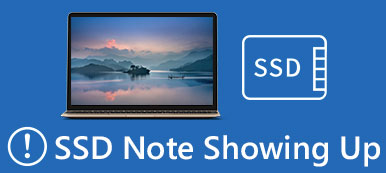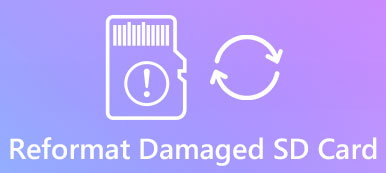"Jeg har en harddisk med værdifulde oplysninger om den, men jeg ser ikke ud til at få adgang til den, jeg mener, at driveren enten er beskadiget eller formateret. Disse filer er virkelig vigtige for mig, er der nogen måde, jeg kan se, hvad der er på mit drev og få det tilbage? Hjælp venligst. " Der er mange faktorer, der kan medføre datatab på din harddisk, for eksempel utilsigtet sletning, softwarekorruption, virus og ondsindede programmer, hardwareskader og andre problemer. For almindelige mennesker er harddiskgendannelse en ret professionel færdighed. Faktisk kan mange specialister ikke finde ud af, hvordan man gør det nøjagtigt.
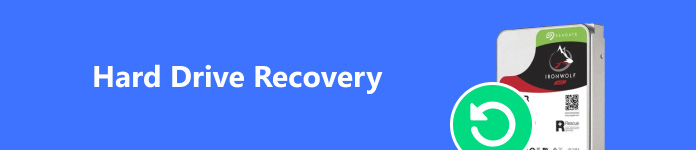
Heldigvis betyder det ikke, at du ikke kan få tilbage dine tabte filer. Der er masser af måder at undersøge tabte data og se om nogen af dem kan genvindes. Inden for lidt tid kan du muligvis få nogle data tilbage fra din harddisk med de rigtige værktøjer og lidt omhu. Generelt kunne et rigtigt værktøj bestemme om data recovery på harddisken vil lykkes, og hvor mange filer du kan gendanne. Derfor vil vi vise dig den bedste harddiskgendannelsessoftware på markedet baseret på vores laboratorietest og hundredvis af brugerrapporter.
- Del 1: Hvad betyder harddiskgendannelse?
- Del 2: Bedste harddisk recovery software til at gendanne tabte data
- Del 3: Andre harddiskgendannelsessoftware, du måske vil vide
del 1: Hvad betyder harddiskgendannelse?
Harddiskgendannelse er en proces af få tilbage tabt data fra iPhone eller Android-enhed og hente en harddisk til sin sidste gode status. Du kan muligvis udføre denne proces, når et operativsystem eller en harddisk styrtede, blev beskadiget eller beskadiget. Det gør det muligt for en harddisk at slippe af med midlertidig fejl og gå tilbage til normal arbejdstilstand sammen med de slettede filer.
del 2: Bedste harddisk recovery software til at gendanne tabte data
Som nævnt ovenfor er god harddisk recovery software afgørende for at få tilbage tabte filer fra harddisken. Fra dette punkt anbefaler vi dig at prøve Apeaksoft Data Recovery. Nøglefunktionerne omfatter:
1. Let at bruge. Data Recovery er i stand til at hente tabte filer fra harddiske, flashdrev, hukommelseskort, digitalkamera og andre lagermedier med et enkelt klik.
2. Fås i forskellige situationer. Uanset dine filer tabt på grund af utilsigtet sletning, virus, systemnedbrud eller harddiskformat, kunne dette dataåbningsværktøj få dine filer tilbage.
3. Støt et bredere udvalg af datatyper. Det fungerer for alle billeder, dokumenter, lyd, videoformater, e-mail osv.
4. Forhåndsvisning til selektiv genopretning. Efter scanningen kan du forhåndsvise de genoprettelige filer og vælge bestemte, der skal gendannes.
5. Hurtigere og lettere. Dette harddisk opsving værktøj er let og kunne genoprette tabte filer hurtigt og sikkert.
6. Desuden er Data Recovery kompatibel med Windows 10 / 8.1 / 8 / 7 / Vista / XP.
Kort sagt, det er den bedste løsning på, hvordan man gendanner data fra harddisken. I denne del bruger vi en Windows 10 som eksempel til at vise dig hvordan.
Sådan genoprettes filer fra harddisk med Data Recovery
Trin 1. Få Data Recovery installeret på computeren
Download og installer den nyeste version af Apeaksoft Data Recovery på din computer. Start det bedste harddiskgendannelsesværktøj, og du vil blive præsenteret filtype vinduet og harddisk scanning.
For data kan du markere, hvad du vil, f.eks. Billeder, videoer, musik, dokumenter, e-mails osv.
Til drev vil denne software automatisk registrere din harddisk, så du bare markerer den disk, du vil gendanne data. (Disken mislykkes i at starte?)

Trin 2. Scan tabte filer fra harddisken
Der er flere datatyper på grænsefladen, du kan vælge, såsom billede, lyd, video, e-mail, dokument og andre. Lav en beslutning baseret på dine krav, eller du kan markere afkrydsningsfeltet ud for "Kontroller alle filtyper" for at vælge alle datakategorier. Find derefter til næste afsnit, og vælg, hvor de slettede filer oprindeligt blev gemt. Datagendannelsesværktøjet begynder at virke, så snart du klikker på knappen "Scan".

Trin 3. Gendan harddisk med et klik
Efter scanning føres du til resultatvinduet, og dataene klassificeres efter formater. For eksempel, hvis du gendanner billeder, gemmes resultatfilerne i forskellige mapper med titlen JPG, PNG, GIF og mere. Du kan gå til hver mappe for at finde din mistede fil eller bruge filterfunktionen til hurtigt at finde dem. Marker afkrydsningsfeltet foran hver fil, du vil have tilbage, og klik på knappen "Gendan". Når det er gjort, kan du gå til den originale harddisk og kontrollere dine filer som normalt.

Meget let, ikke? Ovennævnte trin er baseret på Windows-brugere. Hvis du kører Mac, skal du bare besøge denne side til få datagendannelse på Mac.
del 3: Andre harddiskgendannelsessoftware, du måske vil vide
I denne del kan du lære mere harddisk data recovery software.
1. Stellar Phoenix Windows Data Recovery
Stellar Phoenix Windows Data Recovery er en enkel måde at hente data fra harddisken på. Nøglefunktionerne omfatter:
1. Du kan vælge alle data, kontorsdokumenter, mapper, e-mails, fotos, lyd og videoer fra harddisken med dette harddiskgendannelsesværktøj.
2. Det understøtter et bredere udvalg af operativsystemer, som Windows, OSX, Linux, Virtual Machines.
3. Dette disk data opsving værktøj fungerer ikke kun FAT, ExFAT og NTFS filsystem opsving, men også RAW drev opsving.
4. Og brugere kunne gendanne harddisken, ligesom e-mails fra MS Outlook og Outlook Express.
FORDELE
1. Interfacet er intuitivt.
2. Det tilbyder gratis prøveversion.
3. Brugere kunne forhåndsvise filer, før de blev hentet fra harddisken.
ULEMPER
1. Du skal registrere softwaren med dine oplysninger.
2. Det kan ikke scanne efter specielle datatyper.
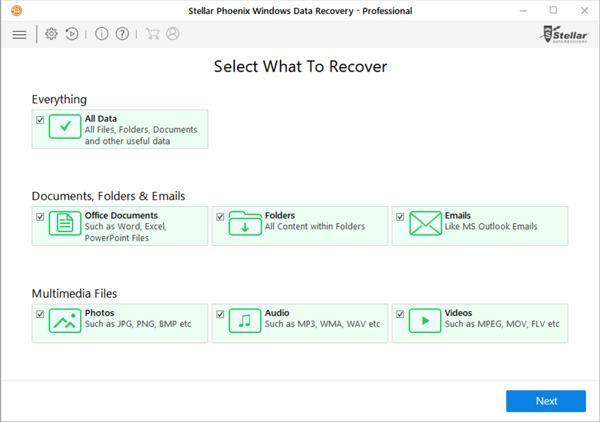
2. Alsoft DiskWarrior
Alsoft DiskWarrior er et HD-genoprettelsesprogram til Mac. Dets hovedtræk omfatter:
1. Du kan få alle data fra harddisk eller bestemt disk tilbage med et enkelt klik.
2. Det er ikke kun i stand til at gendanne data fra harddisken, men også i stand til at reparere de kryptiske fejl, der rapporteres af Disk Utility.
3. Du kan forhåndsvise, hvordan disken vil blive vist, efter at den er blevet genoprettet.
4. Selv om harddisken er fejl og ikke synlig, kunne dette HDD-opsving også klare det.
FORDELE
1. Dette værktøj til harddiskgendannelse kunne reparere og genopbygge Mac-mapper for at forbedre systemets pålidelighed.
2. Den er tilgængelig for både traditionel harddisk og SSD-drev.
ULEMPER
1. Brugere kan ikke gendanne bestemte datakategorier, men kun hele disken.
2. Det tager længere tid at genoprette tabte filer.
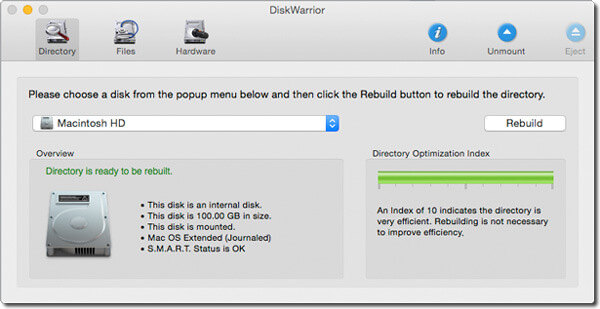
3. Kroll Ontrack EasyRecovery
Kroll Ontrack EasyRecovery er en anden mulighed for at få filer fra en harddisk. Dens grundlæggende funktioner omfatter:
1. Det kunne hente filer fra formateret harddisk, tabt partition, RAW-drev, optiske medier og meget mere.
2. Datatyperne understøttes af denne harddiskgendannelse omfatter multimediefiler, dokumenter, email og andre.
3. Det giver brugerne mulighed for at forhåndsvise filer, før de gendannes.
4. Og brugere kunne lave et diskbillede til at gendanne data senere.
FORDELE
1. Dette HD-opsving er imponerende hurtigt og gennem harddiskgenoprettelse.
2. Det er rig på teknisk avancerede muligheder.
ULEMPER
1. Interfacet er lidt uklart, især for begyndere.
2. Du kan ikke oprette et billede for en fejlfri disk.

4. Prosoft Data Rescue
Prosoft Data Rescue er et alsidigt harddisk recovery program. Dens grundlæggende funktioner omfatter:
1. Den har to versioner, den ene til Windows PC og den anden til macOS 11.
2. Brugere kan udføre en dyb scanning, hvis hurtig scanningsfunktionen ikke kan finde de tabte filer.
3. Det kunne scanne harddisk, ødelagt partition, bootable USB-drev, cd, eksternt drev, flytbare medier, SD-kort og optisk lagring for at få tilbage tabte data.
4. Understøttede datatyper omfatter almindeligt brugte billeder, lyd, videoer, dokumenter og arkiver.
5. Det kunne scanne en enkelt partition og udvinde genoprettelige filer.
FORDELE
1. Grænsefladen er ligetil.
2. Du kan gemme sessionen med scanningsresultater til brug senere.
ULEMPER
1. Det kan ikke scanne en enkelt mappe eller visse datatyper.
2. Dette program bruger længere tid til at få data tilbage.
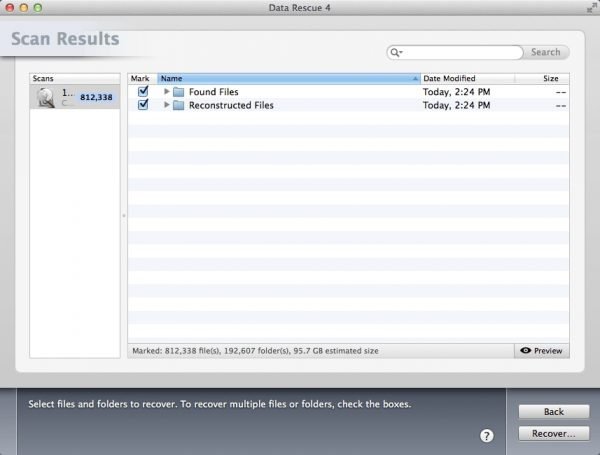
5. EaseUS Data Recovery Wizard
EaseUS Data Recovery Wizard er en anden professionel applikation, der hjælper dig med at løse problemet med filtab. Dets hovedtræk omfatter:
1. Det har evnen til hurtigt og hurtigt at hente slettede filer på Mac og Windows.
2. Brugere kunne Hent formaterede filer fra harddisken, hukommelseskort og andre enheder.
3. Dette HD-gendannelsesværktøj er i stand til at gendanne tabte data fra partitionen, der slettes ved et uheld.
4. Den understøtter en lang række datakategorier, som billeder, lyd, videoer, e-mails og andre dokumenter.
FORDELE
1. Der findes to tilstande, standard hurtig scanning og dyb scanning.
2. Interfacet er brugervenligt.
ULEMPER
1. Det er lidt dyrt.
2. Scanning for tabte filer kan være temmelig tidskrævende.
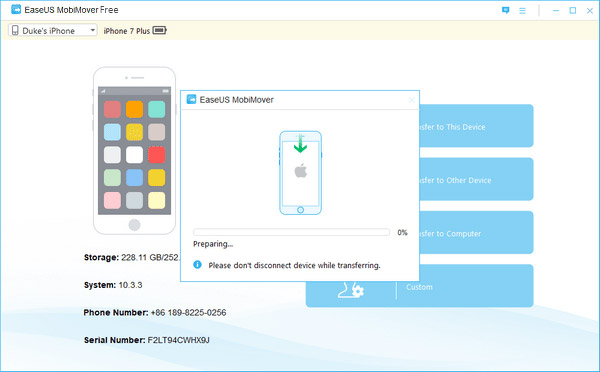
6. Wondershare Data Recovery
Wondershare Data Recovery er et af de populære data recovery værktøj til harddiske. Dens funktioner omfatter:
1. Det kunne hente tabte filer fra hukommelseskort, harddisk, flashdrev og andet lagermedium.
2. Det støtter sig data opsving af musik, billeder, dokumenter, videoer og flere andre data.
3. Med dette værktøj til harddiskgendannelse kan du få filer slettet ved en fejltagelse, systemkrasj, format, ukorrekt partition og meget mere.
4. Det kunne udføre dyb scanning, hvis du ikke kan få tilbage tabte filer med standard hurtig scanning.
FORDELE
1. Det tilbyder flere prisplaner at opfylde forskellige krav.
2. Den er tilgængelig til Windows PC og macOS 11.
ULEMPER
1. Denne datagendannelse er tidskrævende og endog indefrysning under scanningen.
2. Ikke alle filer kan forhåndsvises.

7. Remo Recover
Remo Recover er et betalt harddiskgendannelsesprogram. Dets hovedtræk omfatter:
1. Denne data recovery applikation har to versioner. Media Edition er et dedikeret billedgendannelsesværktøj; mens Pro-versionen understøtter at genvinde et bredere udvalg af data.
2. Det er et desktop-program, så du skal installere det på din computer og registrere tjenesten med dine oplysninger.
3. Interfacet er ret simpelt, og du kan finde det, du vil have let.
4. Dette harddisk opsving værktøj kunne gendanne tabte filer fra FAT, ExFAT, ext2, ext3, HFS + og NTFS filsystem.
FORDELE
1. Selv om grænsefladen mangler i æstetik, er det let at navigere.
2. Det fungerer for et bredere udvalg af filformater.
ULEMPER
1. Priserne er dyrere.
2. Dens dataklient er baseret på Windows.
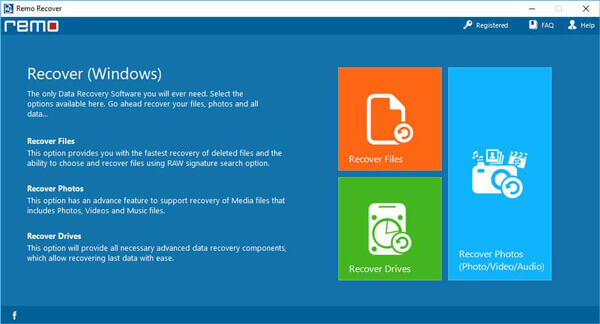
8. Diskboremaskine
Disk Drill er en velkendt gratis harddisk recovery applikation. Dens funktioner omfatter:
1. Gendan de fleste filer fra harddisk eller ekstra lager, f.eks. Flashdrev, medieenhed, kamerahukommelseskort og meget mere.
2. Scan og hent for nylig slettede filer med et enkelt klik.
3. Tilby ekstra værktøjer til at administrere, beskytte og rydde op computer.
4. Kompatibel med Windows PC og macOS 11.
FORDELE
1. Det er nemt at bruge og integreret en intuitiv grænseflade.
2. Harddiskens opsvingshastighed er høj.
ULEMPER
1. Det kan ikke gendanne data fra formateret eller fejlagtigt drev. Og som tiden går, fejler succesfrekvensen af datagendannelse hurtigt.
2. Nogle funktioner skal købes.

9. Gentage
Recuva er en af de bedste gratis harddisk recovery software. Dens funktioner omfatter:
1. Tilbyd en gratis version og en billig $ 19.95 Pro-version til harddiskgendannelse på Windows.
2. Tilgængelig til Windows 10 / 8 / 8.1 / 7 / XP og Vista.
3. Den bærbare version gør installation unødvendig.
4. Giv både standard scanning og dyb scanning.
5. Arbejde med tabte filer, genoprettelse fra harddiske, USB-drev, hukommelseskort, dvd-diske, medieenheder, selvom mediet er beskadiget, beskadiget eller formateret.
FORDELE
1. Dette harddisk recovery program er letvægts.
2. Den kommer i både installerbare og bærbare versioner.
ULEMPER
1. Det forsøger at installere andre programmer, når du installerer og gendanner.
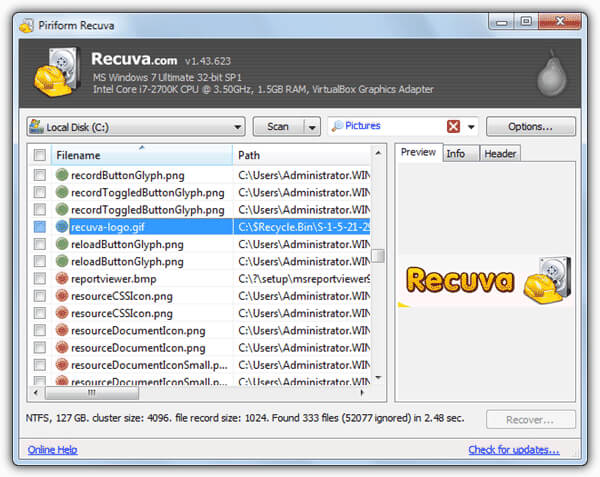
konklusion:
I dette indlæg har vi delt top 10-harddiskgendannelsesprogrammer for at imødekomme forskellige krav. For eksempel, hvis du vil gendanne filer fra din computer, er Prosoft Data Rescue en god mulighed. For Mac-computeren med fejlede drev kunne DiskWarrior reparere fejl og samtidig få tabte tabte filer på harddisken. Hvis du har nok budgetter, kan du prøve den betalte harddiskgendannelsessoftware, såsom Wondershare Data Recovery eller Stellar Phoenix Windows Data Recovery. For studerende er det bedste valg, der er den bedste gratis data opsving software, som Disk Drill og Recuva. På den anden side anbefalede vi også et alsidigt harddiskgendannelsesværktøj, Apeaksoft Data Recovery. De nemme at bruge funktioner gør det til den bedste mulighed for begyndere og almindelige mennesker. Nu behøver du ikke bekymre dig om tab af data på harddiske.



 iPhone Data Recovery
iPhone Data Recovery iOS System Recovery
iOS System Recovery iOS Data Backup & Restore
iOS Data Backup & Restore IOS Screen Recorder
IOS Screen Recorder MobieTrans
MobieTrans iPhone Overførsel
iPhone Overførsel iPhone Eraser
iPhone Eraser WhatsApp-overførsel
WhatsApp-overførsel iOS Unlocker
iOS Unlocker Gratis HEIC Converter
Gratis HEIC Converter iPhone Location Changer
iPhone Location Changer Android Data Recovery
Android Data Recovery Broken Android Data Extraction
Broken Android Data Extraction Android Data Backup & Gendan
Android Data Backup & Gendan Telefonoverførsel
Telefonoverførsel Data Recovery
Data Recovery Blu-ray afspiller
Blu-ray afspiller Mac Cleaner
Mac Cleaner DVD Creator
DVD Creator PDF Converter Ultimate
PDF Converter Ultimate Windows Password Reset
Windows Password Reset Telefon spejl
Telefon spejl Video Converter Ultimate
Video Converter Ultimate video editor
video editor Screen Recorder
Screen Recorder PPT til Video Converter
PPT til Video Converter Slideshow Maker
Slideshow Maker Gratis Video Converter
Gratis Video Converter Gratis Screen Recorder
Gratis Screen Recorder Gratis HEIC Converter
Gratis HEIC Converter Gratis videokompressor
Gratis videokompressor Gratis PDF-kompressor
Gratis PDF-kompressor Gratis Audio Converter
Gratis Audio Converter Gratis lydoptager
Gratis lydoptager Gratis Video Joiner
Gratis Video Joiner Gratis billedkompressor
Gratis billedkompressor Gratis baggrundsviskelæder
Gratis baggrundsviskelæder Gratis billedopskalere
Gratis billedopskalere Gratis vandmærkefjerner
Gratis vandmærkefjerner iPhone Screen Lock
iPhone Screen Lock Puslespil Cube
Puslespil Cube